下面图老师小编跟大家分享CAD旋转命令在绘图中怎么使用,一起来学习下过程究竟如何进行吧!喜欢就赶紧收藏起来哦~
【 tulaoshi.com - cad教程 】
CAD旋转命令在绘图中使用的频率还是蛮高的,那么怎么使用呢?
1、如果旋转的角度为90°倍角,那么开启正交的情况下旋转不需要设置角度,如果需要旋转到特定的角度,那么首先需要设置,如图设置的是42°
(本文来源于图老师网站,更多请访问http://www.tulaoshi.com/cadjc/)
2、选中需要旋转的曲线

3、点击旋转命令,选取旋转中心

4、移动鼠标,扑捉刚设定(图老师整理)的角度

5、扑捉到后单击即可
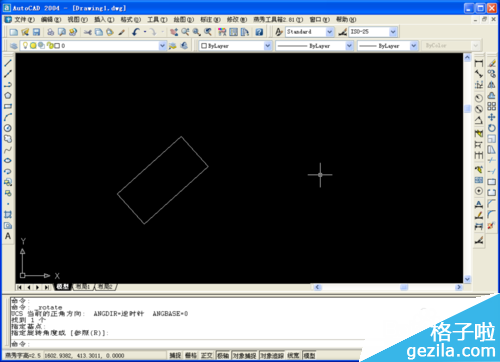
在编辑图纸的时候,新手很容易遇到部分线条偏移不了的情况,为什么偏移不了呢?偏移该怎么用?
比较简单的解释就是偏移不了的曲线存在形式出现问题,如果是以块的形式TuLAoSHi.coM存在的话,那就不能够偏移了。通过两个不同大小的圆来告诉你怎么用偏移:

1、首先,画好我们需要的两个圆之后,标注好圆心距离,然后调用偏移工具,也可以直接输入命令o:

2、可以看见命令行的指示,设置好需要偏移的距离:
(本文来源于图老师网站,更多请访问http://www.tulaoshi.com/cadjc/)
3、选择好需要偏移的对象,这里我们选择小的圆,发现被选中对象曲线变成了虚线:
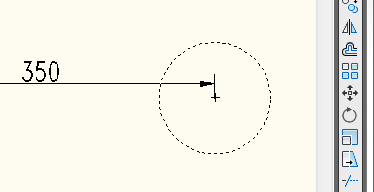
4、完成之后就可以对比一下前后,发现小的圆半径扩大了50:

原文地址:http://www.zwcad.com/jishushequ/zwcadwenti/1143.html
大家都知道,用CAD软件出图纸的时候是需要打印图纸的,一张张打印速度肯定会很慢,那么人很多就会下载一个批零打印驱动,安装批量打印来打印量多的图纸,那么如何批量打印图纸呢,下面我来为大家介绍一下。
1.打开CAD,将准备打印的2D图纸打开,点击左上角的文件,将鼠标移至批量打印实用工具里面的批量生成布局选项,点击进入。
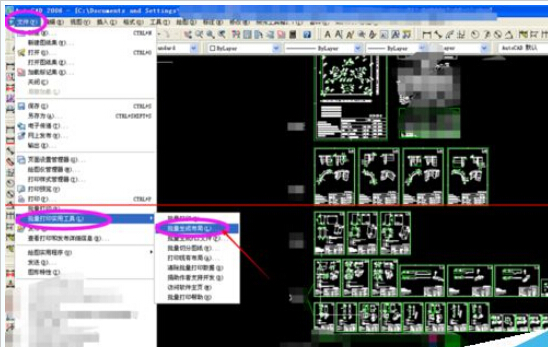
2.找到打印机设置选项,点击进去,选择你电脑连接的打印机驱动名称并选择,然后将布满图纸,居中打印及打印线宽的选项勾勾上,点击确定。

3.打印机确定好后页面会切换如下图状态,然后将图层(N),直接批量打印,适合居中,左右,上下选项栏勾选上,然后选择要处理的图纸。
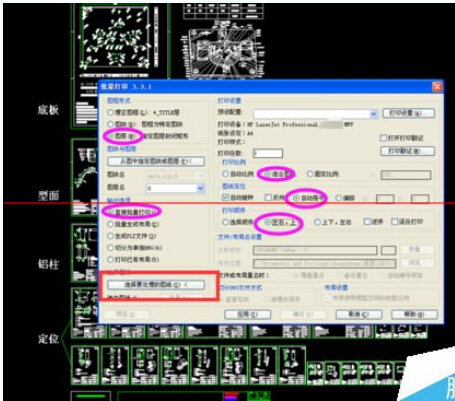
4.上述步骤完成之后鼠标会变成选取状态,然后选择你准备打印的图纸,点击空格键,这时选择的图纸就会变成红色(如图所示),最后点击确定就可以了。

注意事项:
1.在选择文件夹下面的批量打印实用工具下的选项是一定要选择批量生成布局。
2.在设置打印机的时候一定要选择你自己电脑连接的打印机名称。
3.在第三步中,一定要选择图层和直接批量打印。
来源:http://www.tulaoshi.com/n/20160408/2163771.html
看过《CAD旋转命令在绘图中怎么使用》的人还看了以下文章 更多>>